Datoteke - priročen upravitelj datotek za Windows 11 in Windows 10
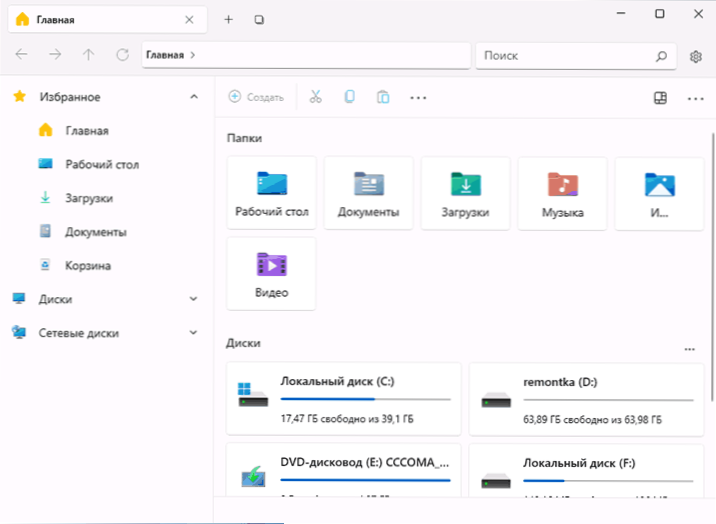
- 3133
- 363
- Clarence Cole
Klasični dirigent Windows 10 ali nova različica dirigenta v sistemu Windows 11 ni tako slaba, vendar jih ni dovolj: podpora za jezičke, delo z več ploščami, priročne nastavitve videza. Vse to je prisotno v brezplačnem alternativnem upravitelju datotek - projekt z izjemno pozitivnimi ocenami.
V tem kratkem pregledu o osnovnih zmogljivostih upravitelja datotek, ki lahko zanimajo uporabnika, ki se mu zdijo standardni dirigentski Windows neprijetni. Če želite, lahko na koncu članka takoj odidete na pregled video.
Prenesite datoteke - upravitelj datotek za Windows
Datoteke datotek je upravitelj datotek popolnoma brezplačen, ima odprtokodno kodo in je na voljo za prenos in namestitev:
- Iz trgovine Microsoft Store Https Store: // www.Microsoft.Com/ru-ru/p/files-file-manager-for-windows/9Nghp3dx8hdx
- Na strani projekta v github https: // github.Com/datoteke-skupnost/datoteke
Z uporabo datotek datotek
Upravitelj datotek datotek je v celoti na voljo v ruščini, zato se takoj po predstavitvi kakršnih koli težav z njegovo uporabo ne sme pojaviti: vse osnovne funkcije so izvedene blizu tistega, kar je uporabnik Windows 11 ali Windows 10 vajen. In če k temu dodate možnost uporabe brskalnika, boste takoj našli, kako uporabljati zavihke.
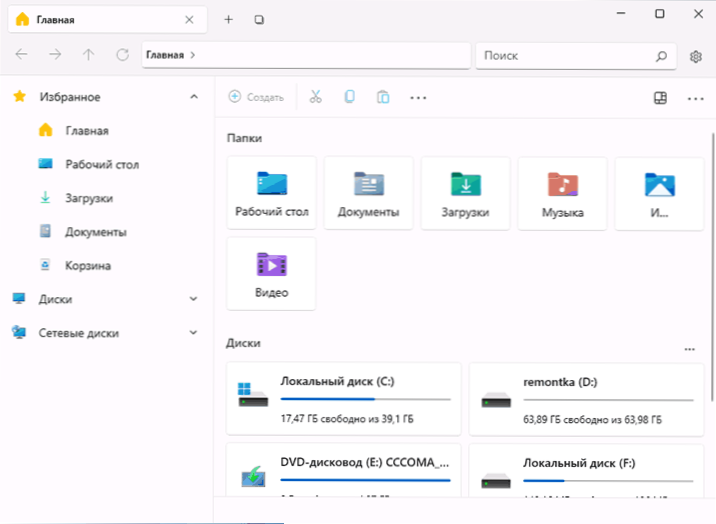
Če vidite nerazumljivo ikono - pritisnite, da hitro dobite predstavo o njenem namenu: na primer lahko konfiguriramo pogled glavne strani v datotekah
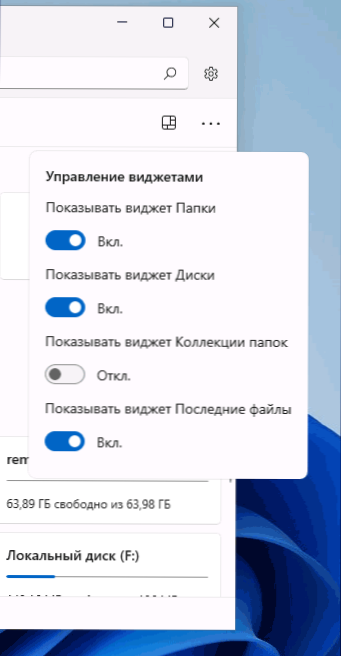
Ali omogočite območje pred ogled za datoteke.
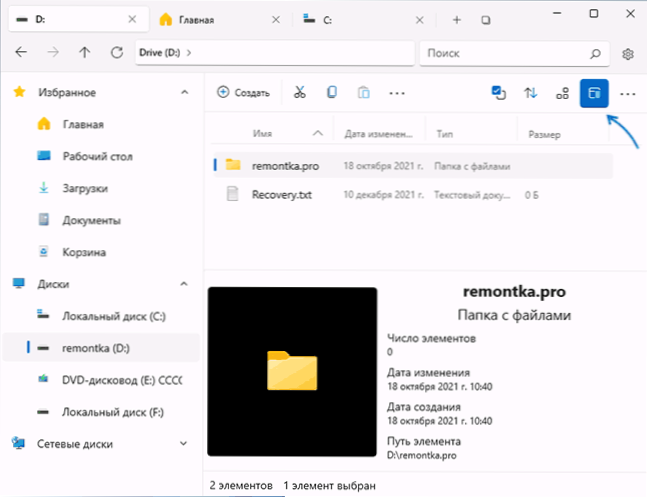
Ne pozabite na kontekstualni meni z desnim klikom na elemente: naslovi zavihka, odseki plošče na levi, datoteke in mape - tam lahko najdete tudi koristne priložnosti.
Vedenje upravitelja datotek in nekaj dodatnih funkcij lahko vklopite v parametre programa (na parametre lahko greste s klikom na ikono desno od iskalnega polja):
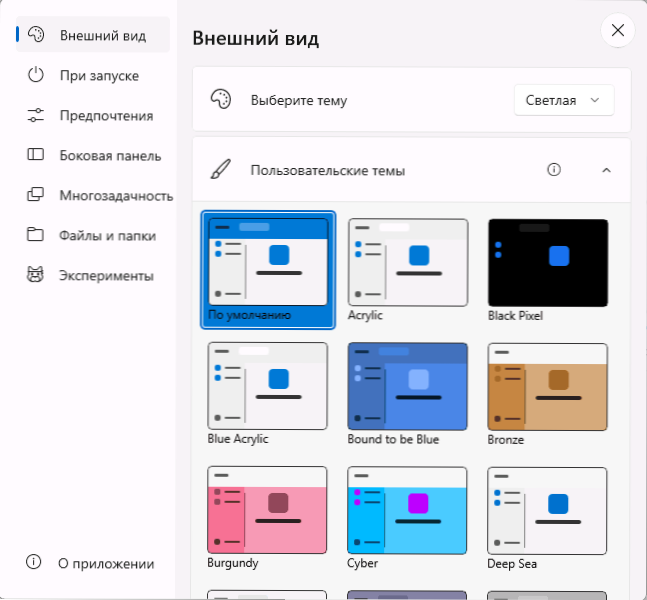
- Videz - Zlasti nastavitve videza datotek. Mimogrede, za aplikacijo lahko ustvarite svoje teme oblikovanja v formatu XAML. Pripravljene teme so na voljo v skupnosti GitHub Datoteke https: // github.Com/datoteke-skupnost/teme po meri. Če želite odpreti mapo, kjer morate kopirati datoteke, kliknite ikono informacij v razdelku Parameters "Uporabniške teme".
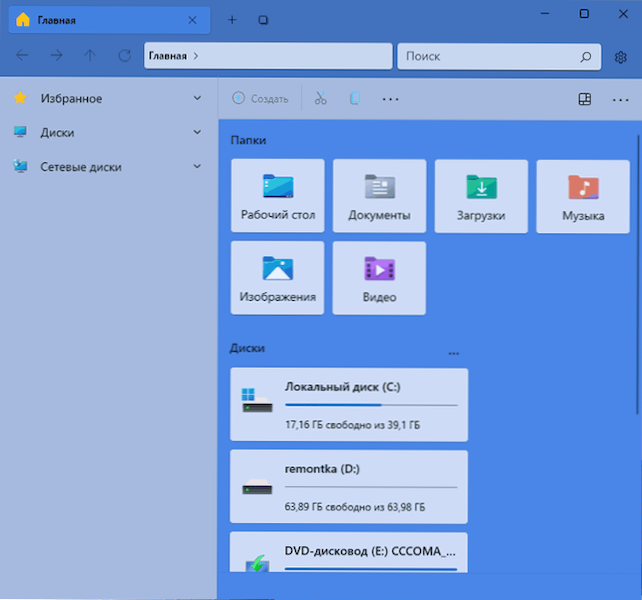
- Ob zagonu - Tu lahko konfigurirate vedenje upravitelja datotek, ko se začnejo in kako se bodo odprle mape: v novem zavihku ali v novem oknu.
- Preference - Izbira jezika, privzeta aplikacija terminala, format datuma in druge.
- Stranska plošča - Obračanje in onemogočanje elementov na plošči na levi strani.
- Večopravilnost - Od zanimivega tukaj - vključitev načina dveh panelov (privzeto onemogočeno).
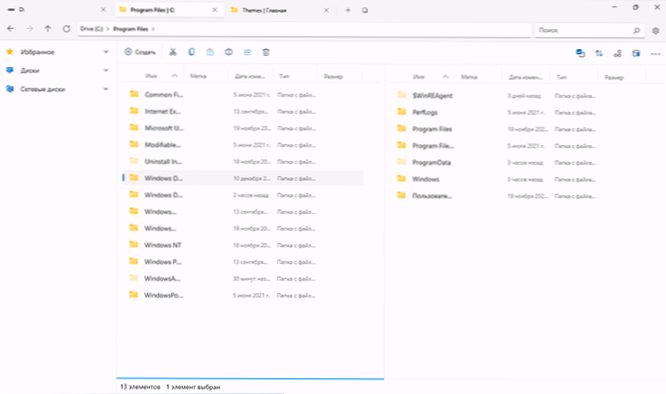
- Datoteke in mape - Nastavitve zaslona, razvrščanja, odpiranja datotek in map. Možnost shranjevanja posameznih nastavitev za različne mape.
- Poskusi - Eksperimentalne funkcije upravitelja datotek, na primer vklop kot upravitelj datotek privzeto v sistemu Windows. Zanimive trenutno - barvne ocene za datoteke in mape (po vklopu lahko dodelite prek kontekstnega menija).
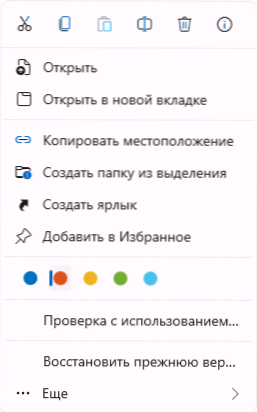
Video
Če povzamemo, Files je zelo zanimiv brezplačni upravitelj datotek za Windows 11 in Windows 10, vendar ne brez odtenkov: na primer v procesu aktivnega dela je CPU lahko veliko bolj intenziven kot standardni prevodnik.
- « Kako onemogočiti aplikacije za ozadje v sistemu Windows 11 in Windows 10
- Kako dodati program v samodejno nalaganje sistema Windows 11 »

